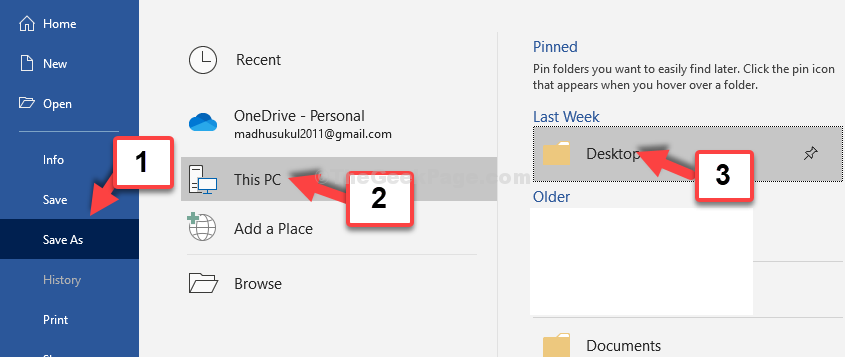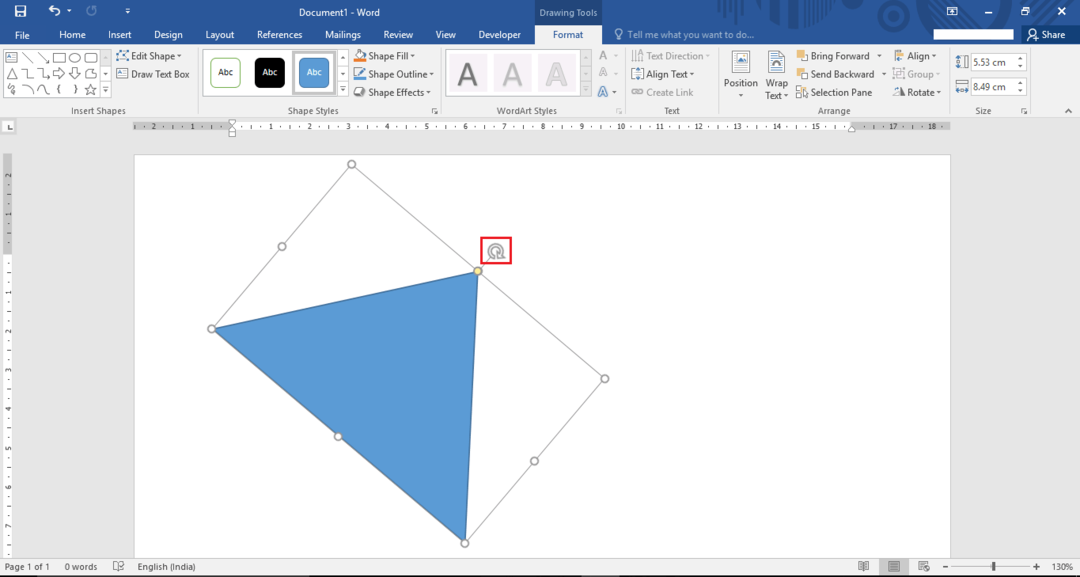Av Asha Nayak
Gjennomgangsruten kan hjelpe deg med å bekrefte om dokumentet ditt har sporede endringer. Sammendragsdelen øverst i gjennomgangsruten viser det nøyaktige antallet sporede endringer og kommentarer som er igjen i dokumentet.De Gjennomgang ruten viser alle endringer i dokumentet i en liste. Kommentarer som er lange og ikke passer i en kommentarboble kan leses i gjennomgangsruten. La oss nå se hvordan vi kan slå gjennomgangsruten på og av.

Trinn for å slå gjennomgangsruten på eller av:-
Trinn 1: Åpne dokumentet i MS Word.
Steg 2: Å skru på Gjennomgangsrute, gå til Anmeldelse fanen, og i Sporing seksjon velg Gjennomgangsrute.

Trinn 3: Du kan også velge visningstype for gjennomgangsruten. I rullegardinmenyen kan du velge Gjennomgangsrute vertikal eller Gjennomgangsrute Horisontal etter ditt behov. En vertikal gjennomgangsrute vil bli lagt til på siden av dokumentet og en horisontal gjennomgangsrute vil bli lagt til under dokumentet.

Trinn 4: Hvis du vil å skru av Gjennomgangsrute, igjen bare gå til
Anmeldelse fanen, og i Sporing seksjon klikk Gjennomgangsrute. Dette vil slå av gjennomgangsruten.
Merk: Gjennomgangsruten gir et sammendrag av alle sporingsendringer, og det er ikke tilrådelig å endre kommentarene i gjennomgangsruten. I stedet kan du gjøre det med kommentarboblen eller ved å endre dokumentet.
Håper du fant artikkelen nyttig. Legg igjen kommentarer nedenfor.
Takk for at du leser!